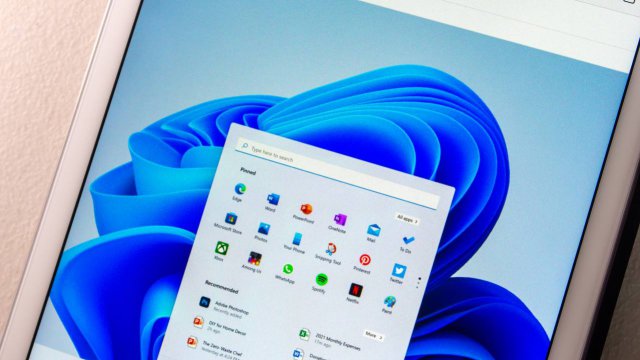Se c’è una caratteristica fondamentale nel desktop di Windows è che può diventare molto di più di un semplice “tavolo da lavoro”.
La celebre schermata principale, infatti, può assumere in tutto e per tutto la personalità e lo stile del proprietario del computer che può decidere di “decorarlo” come meglio crede, aggiungere scorciatoie e molto altro ancora.
Andiamo a scoprire i migliori consigli per gestire al meglio il desktop di Windows.
-
1. Windows 10, la cura del look del desktop

Sompetch Khanakornpratip / Shutterstock.com
Uno dei punti di forza del desktop di Windows 10 è la disponibilità di molti look accattivanti che consentono una grande personalizzazione.
Ad esempio Desktop Meadow di Sam Chiet permette di far crescere piante e fiori sulle finestre aperte e sulla barra delle App, trasformando la pagina principale di Windows in un vero e proprio giardino, con tanto di uccellini che svolazzano tutto intorno.
Lo stesso sviluppatore ha lavorato anche a Desktop Goose che trascinerà un’oca decisamente arrabbiata sullo schermo, pronta ad inseguire il cursore del mouse ad ogni movimento.
Naturalmente ci sono molte altre applicazioni simili pronte per essere scaricate dallo store ufficiale. L’unica indicazione è quella di non esagerare con l’interattività, altrimenti il computer potrebbe subire fastidiosi rallentamenti.
Allo stesso modo, Windows è personalizzabile anche con decine e decine di widget pensati per assolvere alle funzioni più disparate, dal controllo di RAM e processore, fino ad arrivare a un calendario con i prossimi impegni e molto altro ancora.
Anche in questo caso, però, il suggerimento è quello di scegliere con cura i widget da posizionare sul desktop perché anche loro sono piuttosto “assetati” di memoria.
-
2. Foto del desktop personalizzate

sdx15 / Shutterstock.com
Come tutti sapranno, esistono gli sfondi preimpostati dal sistema operativo che sono decisamente ben realizzati: cliccando col tasto destro in un punto qualsiasi dello schermo e selezionando l’opzione Personalizza è possibile trovare immagini vecchie e nuove già presenti all’interno del computer, aggiornate naturalmente alla versione più recente di Windows.
Si tratta forse di una delle funzioni più basilari dell’utilizzo di un computer, ma comunque garantisce un buon grado di personalizzazione, con la possibilità di cambiare il font dei caratteri, il colore di base o di caricare foto personali o sfondi creati da terze parti.
In alternativa è anche possibile usare le immagini quotidiane di Bing come sfondo, rendendo ancor più variegato la pagina principale di Windows.
Oltretutto il celebre motore di ricerca offre giornalmente una selezione di foto bellissime che faranno davvero la differenza in termini di impatto visivo.
Per utilizzare questa impostazione come sfondo non resta che scaricare e installare l'app ufficiale Bing Wallpaper e selezionare l’immagine del giorno come sfondo del desktop.
-
3. Gestione delle icone sul desktop

Wachiwit / Shutterstock.com
Windows permette anche di eliminare temporaneamente tutte le icone presenti sul desktop, una soluzione pensata per gli amanti dell’ordine e della “pulizia” del tavolo da lavoro.
Per farlo basta cliccare col tasto destro del mouse in un punto qualsiasi dello schermo, andare sulla scheda Visualizza e poi su Mostra icone del desktop. Deselezionando la relativa impostazione sarà possibile nascondere tutte le iconcine delle varie applicazioni ma senza, di fatto, eliminare i programmi dal pc.
Per ripristinarle l’operazione è la stessa ma scegliendo di visualizzare il contenuto del desktop.
Restando sempre in tema di icone è anche possibile intervenire sulle loro dimensioni.
Per ridurre o ingrandire le icone sul desktop è sufficiente tenere premuto il tasto Ctrl mentre si scorre la rotellina del mouse. Così facendo la dimensione delle icone cambierà notevolmente, arrivando a dimensioni decisamente inaspettate.
-
4. Desktop virtuali

Shutterstock
Un’altra delle caratteristiche più interessanti di Windows 10 è quella che riguarda l’utilizzo di desktop virtuali.
Questi sono nient’altro che aree di lavoro alternative da utilizzare per le finestre delle varie applicazioni in modo da passare più velocemente da un programma all’altro.
Ogni desktop, ad esempio, potrebbe essere organizzato secondo uno schema preciso con solo determinate applicazioni aperte. Oppure uno potrebbe restare completamente “pulito” da utilizzare per fare mente locale e per gestire al meglio le varie “scrivanie” di lavoro.
Al momento, però, non è possibile utilizzare questi spazi virtuali per posizionare le diverse icone delle applicazioni ma sono utilizzabili solo per le finestre dei programmi in esecuzione.
Per saperne di più: Windows, caratteristiche, interfaccia grafica, architettura, aggiornamento, versioni